Dragon主题毋容置疑是一款功能强大的WordPress主题,不过想要用好它并不简单,最起码你需要将龙笑天下站长分享的“Dragon主题使用文档【66 个常见问题】”一文过一遍,以后有需要再根据问题细读文档。
比如有些使用Dragon主题的站长就不懂得如何在导航菜单中添加图标,也不懂得去哪里找到合适的Font Awesome图标?其实这个问题在Dragon主题使用文档就有详细介绍,不过也为了方便自己以后找图标,所以boke123百科就将详细的查找图标及添加图标过程分享给大家,具体操作如下:
1、前往龙笑天下官网的“Font Awesome 4.7.0图标库”,在“找图标”的搜索框中输入想要查找的图标名称,然后在搜索结果中找到自己想要的图标并复制其名称。
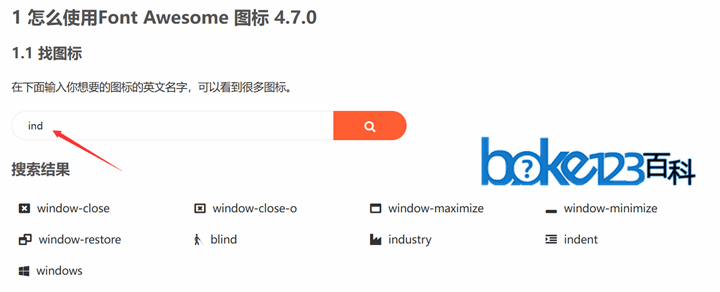
如果不记得图标的名称,请往下滑动页面,在“全部图标”中直接找,找到喜欢的图标后就复制图标后面的名称。

2、将第1步复制的图标名称(如home)粘贴到“1.2 得到图标的HTML代码”搜索框中,然后就可以看到该图标名称对应的图标及HTML代码,复制该图标的HTML代码,并粘贴到想要显示图标的位置即可。
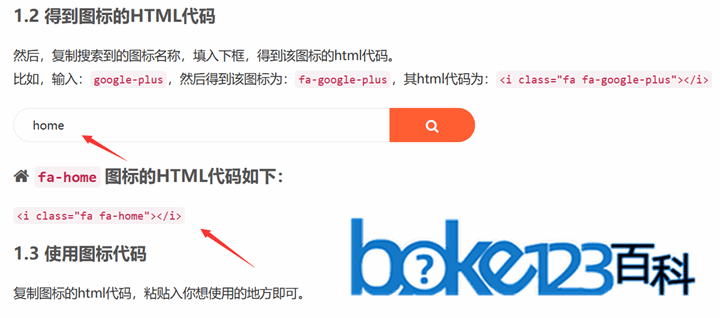
3、如想在导航菜单的“首页”前面显示图标,则进入WordPress后台 >> 外观 >> 菜单 >> 找到“首页”的菜单项 >> 将第2步图标的HTML代码复制粘贴到“首页”的前面,两者之间可以加空格,也可以不加,最后记得点击【保存菜单】按钮即可。

同理,根据以上方法,将合适的图标HTML代码添加到其他菜单的前面即可。
另外,获得Font Awesome图标的HTML代码后,还可以添加到Dragon主题的其他为止,比如你想要修改主题的某个地方需要图标,则同样可以采用本文介绍的方法先行获得对应的图标HTML代码,然后再添加到对应的位置即可。





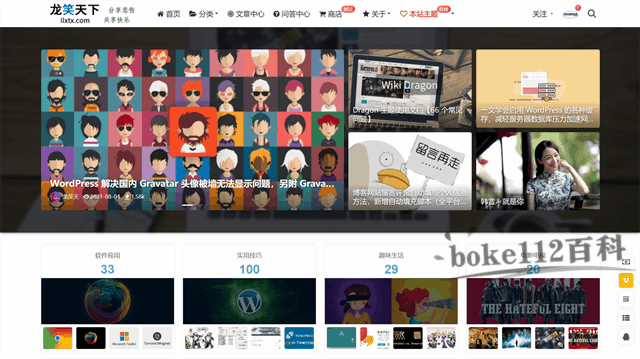
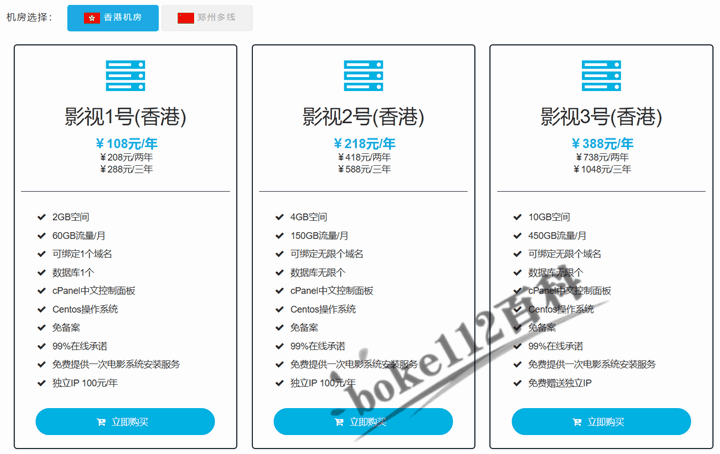
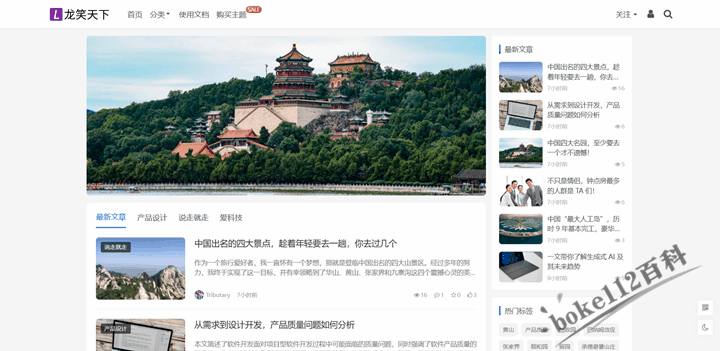

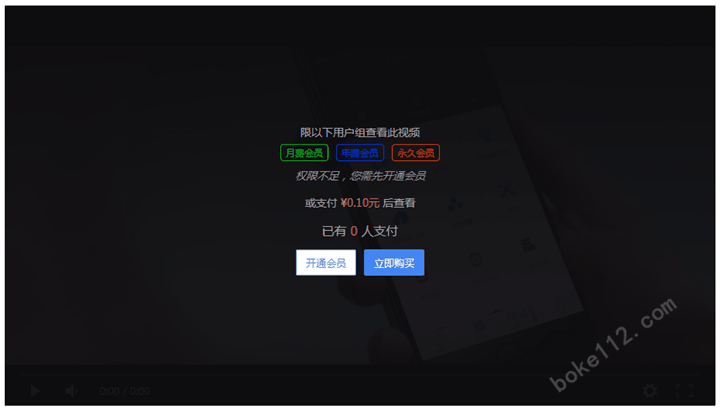






 桂公网安备 45010502000016号
桂公网安备 45010502000016号